先人ブロガーさんの記事を参考にしないと何も進められない初心者だったので、ガッツリ参考にさせていただき、何個かプラグインをインストールすることができました。
そのプラグインについて紹介していきます。
前段階のWordPressの始め方はこちら
>> 【ブログ開設の第一歩】WordPressの始め方【初心者の備忘録】
インストールしたプラグインは全部で8つ
- スマートフォンのアプリのように、WordPressにできることを加えるための機能のこと。
- 不具合を修正、画像圧縮、SEO対策、スパム対策…さまざまな機能のプラグインが存在。
ブログ運営開始~現在も利用しているプラグイン
運営していくうちに「必要だ」と思うもの、「もう必要ないな」と感じるものが出て来ました。
All In One SEO Pack
- SEO設定を簡単に行うことのできるプラグイン
- メタディスクリプションの設定
- XMLサイトマップの作成

よく「Google XML Sitemaps」と競合してしまってエラーが出たというツイートを見かけますね。
BackWPup
各種データのバックアップに。
素人には設定が難しかったです…!!
- サーバー上のデータ:画像ファイル、テーマ、プラグインなど
- データベース上のデータ:記事、カテゴリ、コメント、管理画面の設定情報など
引用:BackWPUpで確実にWordPressのバックアップを取る方法
Broken Link Checker
- 外部のサイトへのリンクを貼った中でリンク切れがあるかチェック
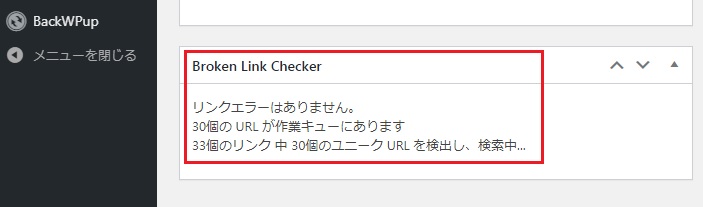
Akismet Anti-Spam
英語なので設定方法は下記記事を見ないと難しかったです。
- スパムコメントを管理
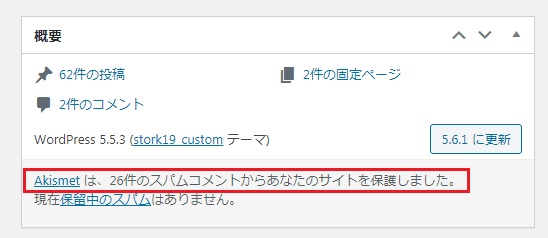
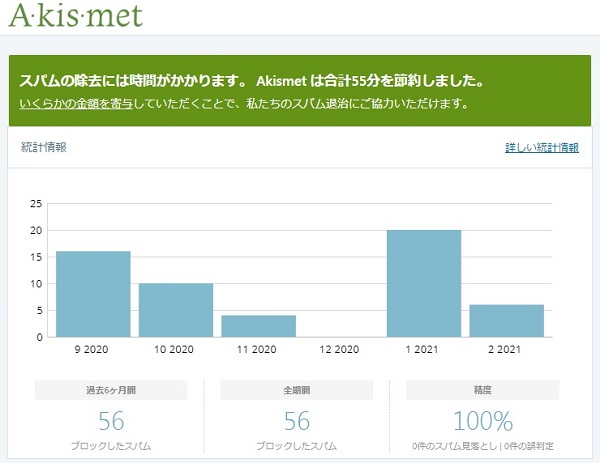

ブログを始めてすぐは、外国語のコメントがバーッと来ていました。
どうしたらいいのかツイートしたら、このプラグイン入ってるなら放っておけばいいよ~と教えてもらいました。
Table of Contents Plus
- 記事の中に記述された「見出し」を基に目次を自動生成
これめっちゃ便利ですね。
引用:Table of Contents Plusで目次を設置する方法

利用しているテーマ「STORK19」だと何もしなければ目次が出てこないので、このプラグインで表示させています。
AdSense Invalid Click Protector
- アドセンス狩り対策
Google AdSense合格後、何人かTwitterのフォロワーさんから「合格後にやるべきこと」としてご指導いただきました。
詳細の設定方法はこちらの記事を参照ください。
>> 間違っていたアドセンス狩り対策をやり直した話【初心者の備忘録】
使わなくなったプラグイン
AddQuicktag
- コードやタグを登録して、1操作で呼び出すことができる
こういう箱のコードだったり
箱のコードだったり
こういう補足事項のコードなどを
入れるためのショートコードを登録してました。
しかし、クラシックエディタからブロックエディタ(Gutenberg)へ変更したので使わなくなり、削除しました。
ブロックエディタへ変更した時の記事はこちら
>> WordPress初心者がブロックエディタへの切り替え方を分かっていなかった話
WP-Optimize
- リビジョンの削除、データベースの最適化
そもそもは関連記事の記事IDを調べる方法を探していてたどり着いたプラグインです。
自動保存やプレビュー、下書き保存のたびに記事IDが増えていくと分かりました。
引用:【副業WordPress】投稿記事のリビジョンを簡単・安全に削除する方法【サイト最適化】

サクサクとリビジョン消してたんですが、リビジョンがないが故におかしくなった記事を直すのに大変な思いをしまして、それ以来リビジョンは残すようになり、このプラグインも削除しました。
プラグインインストール時の注意点
- 必要な機能に絞り最低限にする
- ウイルスが含まれていないか注意
- 1つ1つ順番にインストールする
①プラグインは最低限にする
便利な機能をどんどん入れていくことで重く、パフォーマンスが低下する要因になります。
また、メンテナンスが大変になってしまいます。
さらに、テーマを利用している場合はすでに含まれている機能もあるため、重複しないように事前に確認をしましょう。
②ウイルスが含まれていないか
インストール時にウイルス感染してしまうケースがあるそうです。
クチコミをチェックし、マイナーなものやリリースバージョンが更新されていないもの、最新バージョンリリースから日が浅いものは避けましょう。
③1つ1つ順番にインストール
さまざまなエンジニアがプラグインを開発しているため、プラグイン同士の相性が悪く、干渉してしまうことがあります。
一気にプラグインを入れてしまうと、何が原因で挙動がおかしいのか特定ができなくなってしまうので、1つ1つインストールして表示におかしいところがないか確認しましょう。
プラグインは必須だけど注意も必要

いろんなサイトを確認し、必要なこと、そして注意しなければならないことを調べました。(たくさん引用させていただきました。)
テーマを利用しWordPressの管理画面からアップロードさせることで、テーマ自体に備わっている機能でまかなえるものもあるようなので、じっくりと調べてから必要なプラグインを選定しましょう。
テーマの公式サイトにもプラグインを利用する方法が記載されていたりしますから、それらを参照すると近道かもしれません。
あ~振り返ってみても難しかったです。
プラグインの新しいバージョンなどリリースされれば、自分で更新しなければいけないのでしっかり調べて対応していきます。
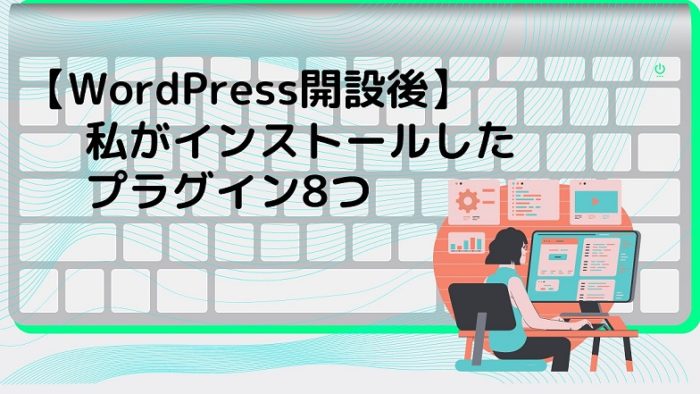











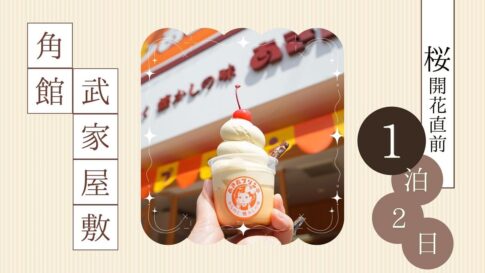



プラグインって種類もめちゃくちゃあるし、機能も一つ一つ調べないといいものかよく分からなくて大変ですよね( ´•௰•`)
やろうやろうとは思っているんですけど、全然いじれてないのでいい加減やらなきゃ・・・笑
さぅさん
このブログで初めてのコメントありがとうござます!
プラグイン難しすぎました…
先輩がたのおすすめを入れさせてもらってるだけですが、それだけで少し安心ですね(笑)